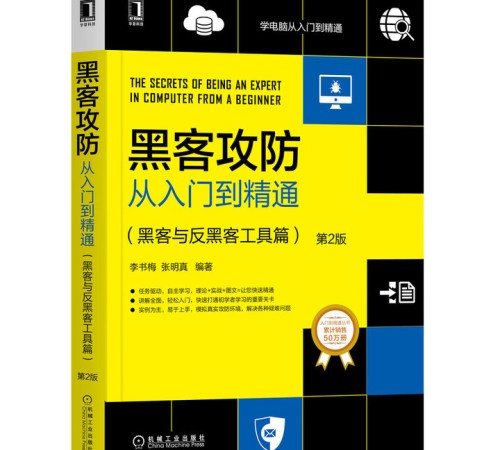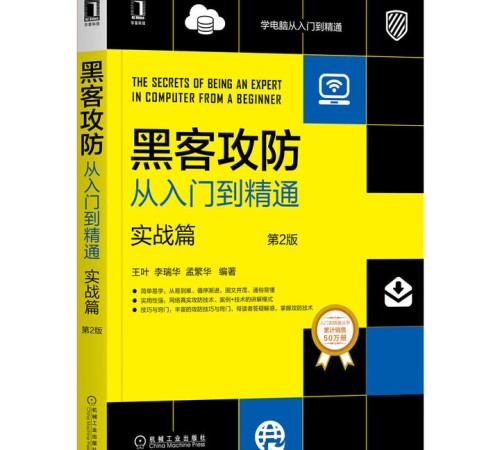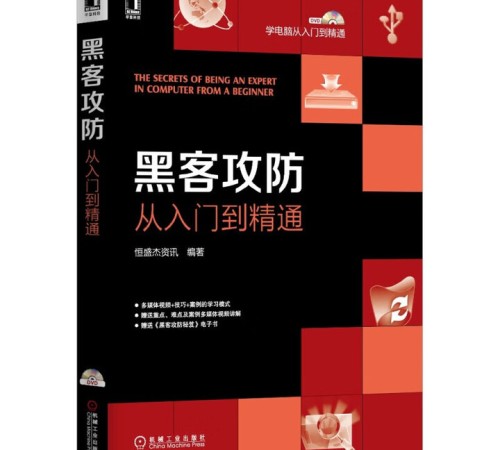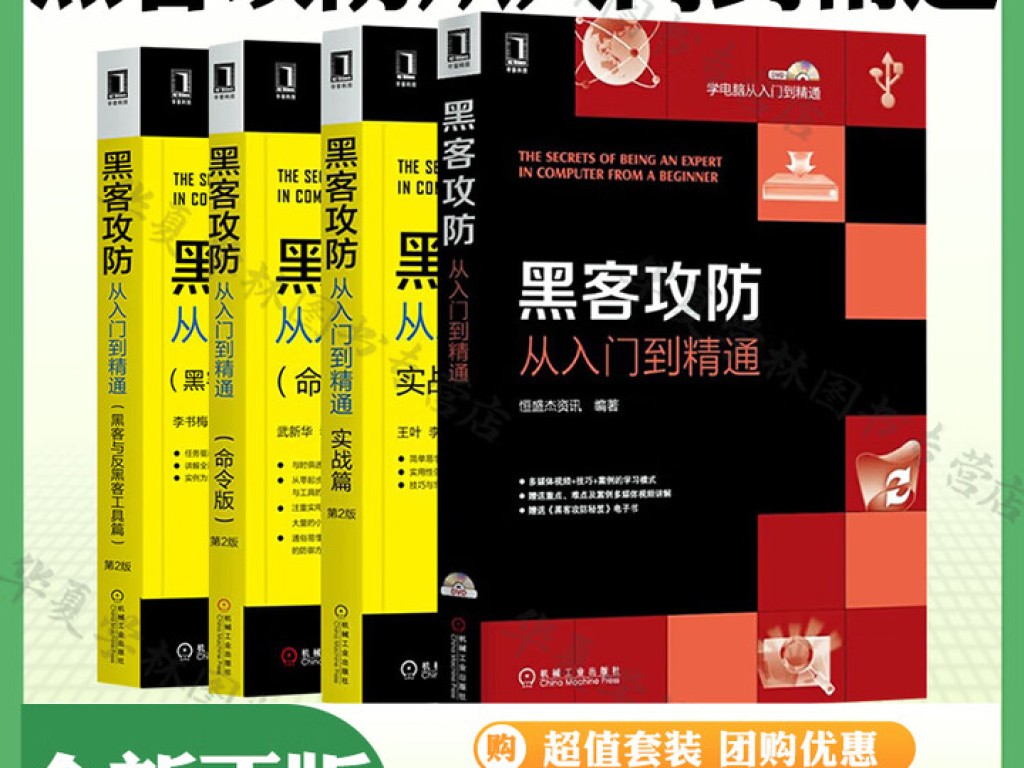Rspamd启动失败,可按照以下步骤排查解决
2025-08-03 23:07:56
10
当在宝塔面板安装邮件服务时遇到Rspamd启动失败,可按照以下步骤排查解决:
1. 检查Rspamd日志
查看实时日志:
tail -f /var/log/rspamd/rspamd.log
检查启动错误:
journalctl -u rspamd --since "5 minutes ago"
2. 验证配置文件
测试配置文件语法:
rspamd -c /etc/rspamd/rspamd.conf -t
修复语法错误后重启服务:
systemctl restart rspamd
3. 解决端口冲突
检查占用端口(11332/11333/11334):
netstat -tulnp | grep -E '11332|11333|11334'
终止冲突进程或修改Rspamd端口(编辑
/etc/rspamd/local.d/worker-proxy.inc):bind_socket = "0.0.0.0:新端口;"
4. 检查文件权限
修复关键目录权限:
chown -R _rspamd:_rspamd /var/{lib,log}/rspamd/ chmod 755 /var/{lib,log}/rspamd
5. 修复Redis连接
确保Redis已启动:
systemctl status redis
检查Rspamd的Redis配置(
/etc/rspamd/local.d/redis.conf):servers = "127.0.0.1";
6. 重装Rspamd
卸载后重新安装:
apt purge rspamd -y # Debian/Ubuntu yum remove rspamd -y # CentOS
通过宝塔面板重新安装邮件服务组件。
7. 检查防火墙
放行Rspamd端口:
ufw allow 11332:11334/tcp # Ubuntu firewall-cmd --add-port=11332-11334/tcp --permanent # CentOS firewall-cmd --reload
8. 禁用SELinux/AppArmor(临时测试)
SELinux(CentOS):
setenforce 0 # 临时关闭 sed -i 's/SELINUX=enforcing/SELINUX=disabled/g' /etc/selinux/config # 永久关闭
AppArmor(Ubuntu):
systemctl stop apparmor
9. 升级系统和软件包
apt update && apt upgrade -y # Debian/Ubuntu yum update -y # CentOS
10. 重装宝塔邮件服务
在宝塔面板中卸载邮件服务,手动清理残留后重装:
rm -rf /etc/rspamd /var/lib/rspamd /var/log/rspamd
重新通过宝塔面板安装。
常见错误处理
依赖缺失:
安装基础依赖:apt install -y libjemalloc2 libhyperscan5 # Ubuntu yum install -y jemalloc hyperscan # CentOS
内存不足:
增加服务器Swap空间或优化Rspamd配置(如减少工作进程数)。
通过以上步骤逐步排查,通常可解决Rspamd启动失败问题。操作前建议备份数据,修改配置后务必重启服务生效。